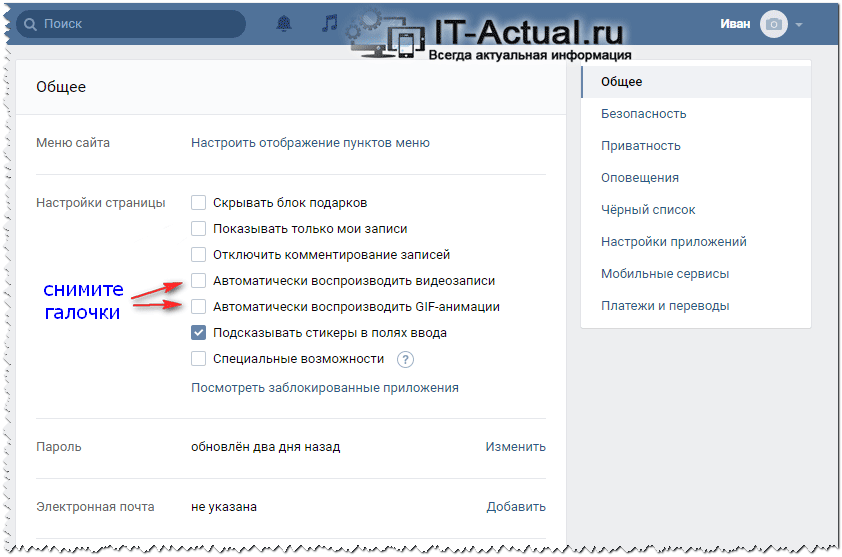Вечный онлайн вконтакте. Как всегда быть онлайн вконтакте
Я уже показывал вам, как зайти вконтакт невидимкой. Это нужно для того, чтобы другие пользователи не увидели, что мы находимся в сети.
Сейчас разберем обратную ситуацию — как всегда быть онлайн вконтакте. Этого можно достигнуть. И в строке статуса вашей страницы, всегда будет «Online».
Оглавление:
- Вечный онлайн вконтакте, с помощью сервисов
- Как поставить вечный онлайн в вк с помощью Kate Mobile
- Заключение
Вечный онлайн вконтакте, с помощью сервисов
В сети можно найти большое количество сайтов, которые предлагаю сделать вечный онлайн. Рассмотрим процесс на примере сервиса:
https://onlise.ru/
Перейдите по ссылке, и вы увидите вот такую главную страницу.
Далее нам нужно нажать на ссылку «Авторизации». Вы увидите ее в разделе «Как работает вечный онлайн». Появится всплывающее окно ВК — в нем нужно нажать кнопку «Разрешить».
После этого вы будете автоматически перемещены на персональную страницу. Теперь нам нужно получить уникальный токен (ключ для работы). Для этого нажимаем на кнопку «Ключ отсутствует [получить]»
Далее нам нужно выбрать, чье приложение мы будем использовать. Лучше создать собственное (см. как самому создать игру вконтакте). Для этого нажимайте на кнопку «Свое».
Далее создаем собственное приложение, в сервисе разработчиков вконтакте. Доступ туда по ссылке:
https://vk.com/editapp?act=create
Заполните необходимые поля, и создайте новое приложение. Далее идем на вкладку «Настройки». Здесь копируем id приложения. Не забываем поставить статус для приложения, в режим «Приложение включено и видно всем». Затем сохраняем изменения.
Возвращаемся в сервис, вставляем полученное на предыдущем шаге ID, и нажимаем кнопку «Продолжить».
Дальше нам нужно получить ссылку с ключом. Для этого в поле описания есть ссылка.
После того, как вы нажмете на нее, автоматически будете перемещены на страницу подтверждения. Здесь нажимаем кнопку «Разрешить».
И затем полностью копируем ссылку из адресной строки браузера.
Возвращаемся в сервис, и вставляем ее. Затем нажимаем «Сохранить».
Откроется ваш личный кабинет. Здесь вы сможете убедиться, что вечный онлайн был активирован для вашей страницы вконтакте.
Необходимо выйти из аккаунта, и через некоторое время попробовать открыть свою страницу с другой.
Как поставить вечный онлайн в вк с помощью Kate Mobile
Мы уже говорили про это приложение в статье — невидимка вконтакте с компьютера. Тогда это приложение помогло нам работать в режиме инкогнито. Сейчас другая история — с помощью Kate Mobile, мы активируем вечный онлайн вконтакте, для нашей страницы.
Скачиваем его по ссылке:
https://play.google.com/store/apps/details?id=com.perm.kate_new_6
Устанавливаем, запускаем и авторизуемся в вк, используя свой логин и пароль (см. как восстановить логин и пароль вконтакте).
Когда вы запустили приложение, и находитесь на главной странице, разверните основное меню. Далее нажимаем «Настройки».
В открывшемся меню, нужно нажать на пункт «Онлайн».
Далее открываем пункт «Онлайн: быть онлайн когда приложение запущено».
Появится всплывающее окно. В нем выбираем пункт «Быть онлайн, когда приложение запущено».
Теперь вы всегда будете вконтакте онлайн.
Заключение
Читайте также:
Единственное о чем бы я хотел вас предупредить — не стоит увлекаться использованием сторонних сервисов, которые получают доступ к вашей странице. Никто не дает гарантий, что все это на 100% безопасно. А потерять доступ к своему профилю, вам наверняка не хочется (см. как восстановить страницу в контакте после удаления).
как восстановить страницу в контакте после удаления).
Вопросы?
Вам помогла эта информация? Удалось решить возникший вопрос?
Понравилась статья? Пожалуйста, подпишитесь на нас Вконтакте!
Мой мир
Одноклассники
Google+
Загрузка…Как скрыть видеозаписи в ВК
Многие пользователи задаются вопросом о том, как скрыть видеозаписи в ВК. Это волнует в первую очередь тех, кто занимается продажей видеоконтента — вебинаров, мастер-классов, тренингов и т. д., а личную страницу использует в качестве хранилища материалов. Также люди предпочитают скрывать личные видеозаписи, доступ к которым можно открыть только самым близким людям.
Внимание! Пользователь может скрыть только собственноручно добавленные видеоролики.
Способы закрыть видеоролики в VK
Социальная сеть ВК предлагает все возможности для гибкой настройки приватности раздела с видеозаписями. Ролики можно скрыть от всех или от конкретных пользователей, или же оставить доступными только для друзей. Вот, как это сделать:
Ролики можно скрыть от всех или от конкретных пользователей, или же оставить доступными только для друзей. Вот, как это сделать:
- Со своей страницы войти в раздел «Видео», а затем во вкладку «Мои видеозаписи».
- Выбрать ролик, который нужно спрятать от посторонних глаз. Сделать это можно как вручную в открывшемся окне, так и с помощью поисковой строки.
- Навести курсор на выбранный видеролик, выбрать значок «Карандаш», который символизирует режим редактирования.
- В появившейся форме установить параметр видимости файла «Только я».
- Нажать кнопку «Сохранить параметры».
Теперь доступ у видеозаписи будет закрыт от других пользователей. А в нижнем левом углу картинки, соответствующей ролику, появится значок «Замок».
Как скрыть видеозаписи со своей отметкой
Теперь разберемся с вопросом о том, как скрыть видеоролики, на которых Вас отметил другой человек. Сделать это так же просто, поэтому с задачей справится даже ребенок. Для начала найдем эти записи:
Для начала найдем эти записи:
- Со своего аккаунта войти на главную страницу сайта, а затем перейти в раздел «Видео».
- Войти во вкладку «Видеозаписи со мной».
Здесь находятся ролики, на которых стоит отметка с именем хозяина странички. Скрыть их можно так:
- Вернуться на главную страницу и кликнуть по круглой аватарке в верхней части экрана.
- В выпадающем меню выбрать пункт «Настройки».
- Перейти во вкладку «Приватность».
- В строке «Кто видит видеозаписи, на которых меня отметили» установить режим «Только я».
После обновления страницы никто не сможет увидеть, на каких записях отмечен владелец аккаунта. А поскольку социальная сеть ВКонтакте жестко соблюдает принципы конфиденциальности для всех своих юзеров — способов добраться до скрытых видеороликов практически не существует.
Таким образом, вопрос о том, можно ли спрятать свои видеоролики в ВК от других пользователей имеет только один правильный ответ.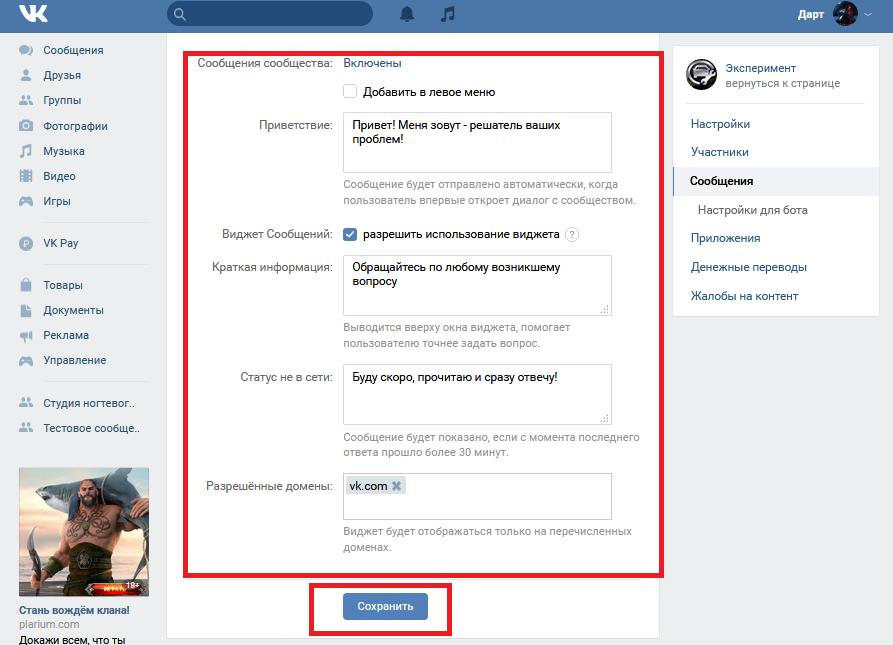 Достаточно буквально пары кликов, и никто не сможет увидеть то, что не предназначено для его глаз.
Достаточно буквально пары кликов, и никто не сможет увидеть то, что не предназначено для его глаз.
Как скрыть онлайн вконтакте с компьютера
Среди интернет сайтов лидерами считаются социальные сети. Взрослые и дети проводят много времени общаясь в социальной паутине, у каждого из них есть любимая социальная страничка. Лидируют в социальной категории такие интернет ресурсы, как Вконтакте, Однокласники, Фейсбук. Эти интернет сети предлагают массу полезных и интересных для пользователя вещей, таких как, прослушивание и скачивание музыки, видео фалов, переписки с друзьями, обмен фото, отдых в мире игрушек.
У пользователей социальной сети Вконтакте иногда возникает желание скрыть свое присутствие на страничке. Бывают моменты, что нет настроения для общения, или плохое самочувствие не позволяет отвечать на сообщения беспокойных друзей.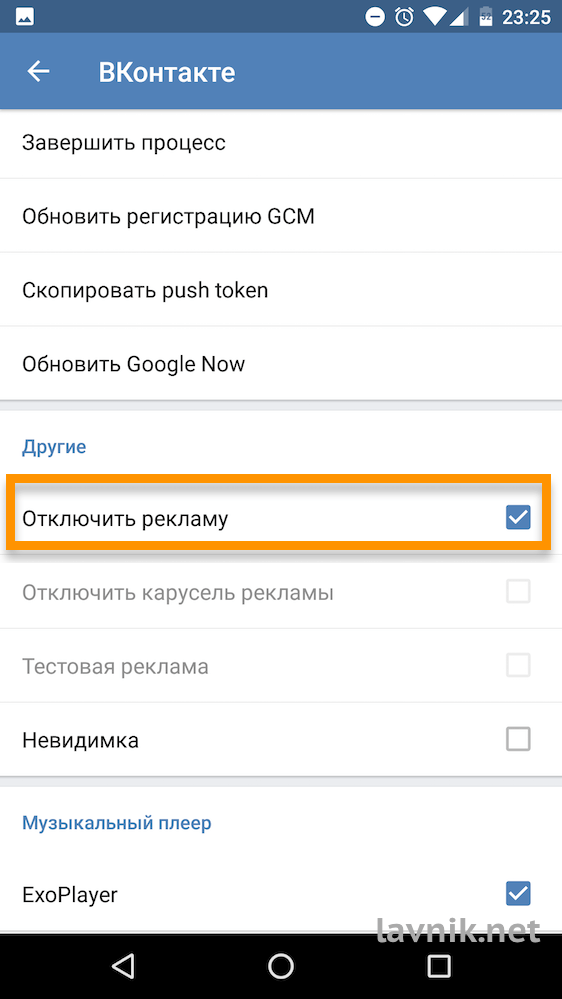 В такой момент очень хочется отключить сигнализирующий значок и просто включить любимую музыку и наслаждаться мелодией или изучать информацию актуальных групп и сообществ.
В такой момент очень хочется отключить сигнализирующий значок и просто включить любимую музыку и наслаждаться мелодией или изучать информацию актуальных групп и сообществ.
Есть три способа отключить онлайн оповещение о нахождении пользователя Вконтакте:
1. Установить и использовать специальное программное обеспечение.
Существует категория программ разработанных специально для социальной сети Вконтакте. Одну из лучших считают многофункциональную программу
2. Перейти на внутреннюю страничку своей социальной сети и не переходить на вкладку Моя страница.
Это быстрый пример того как можно скрыть свое присутствие не устанавливая программы. Весь фокус в том что когда пользователь находится на странице, которая не указывает на адрес профиля, автоматически включается режим «offline», инкогнито можно находится неограниченное время, но только пользователь сделает шаг на главную страницу своего контакта тут же загорится режим онлайн. Такой способ эффективен в том случае, если пользователю скрывать свое присутствие приходится нечасто и у него достаточно выдержки не сделать случайного перехода в свой профиль.
3. Использовать интернет браузер Firefox и его дополнительные функции.
Этот способ рассчитан на более опытных пользователей, которые имеют определенные навыки работы с адресной строкой программы. Правильная очередность выполненных действий даст положительный результат в противном случае придется выполнить перезагрузку браузера и попытаться снова.
И так, первое действие – это в адресной строке программы браузер пропишите функцию about:config.
Второе действие – в поле с названием Фильтр внести имя настройки «network.http.redirection-limit» не допуская ошибок. Выполнить двойной клик в строке с обнаруженной настройкой для открытия следующего диалогового окна с названием «Ведите значение (целое)». Необходимо в строке установить число 0, при этом не забыть цифру по умолчанию, то что было в строке и подтвердить действие.
На третьем шаге, следует открыть новую вкладку и войти в свой аккаунт. Если пользователь не ошибся в своих предыдущих действиях, тогда на экране должно появится сообщение программы о допущенной ошибке. Далее требуется выполнить переход на внутреннюю страничку своего Вконтакте, например, перейти на страничку Друзья. Эти действия должны выполняться на отдельно открытой вкладке. Вкладка Настройки программы то же должна быть открытой, перейдем на нее и снова выполняем двойной клик в названии настройки network.http.redirection-limit для появления окна, в котором вводим первоначальное значение.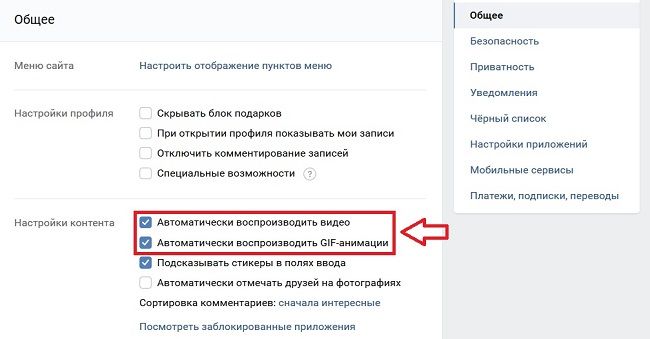
Теперь статус отображается в режиме offline и не кто не сможет доказать что вы были в социальной сети vk.com.
Использовав один из предложенных вариантов можно с легкостью стать невидимым для других пользователей интернет ресурса.
Думаю ясно, как сделаться и быть невидимым Вконтакте онлайн. Теперь легко сможете находится в социальной сети не привлекая особого внимания.
Дополнительный способ смотрите в видео!
Мой мир
Вконтакте
Одноклассники
Google+
Вам будет интересно:
Как всегда быть онлайн ВКонтакте
В социальной сети ВКонтакте нахождение онлайн не связано с какими-то отдельными функциями и не предоставляет бонусов, однако может очень помочь общительным пользователям. Чтобы сделать данный статус постоянным, существует немало способов как в полной версии с компьютера, так и в мобильном приложении с телефона.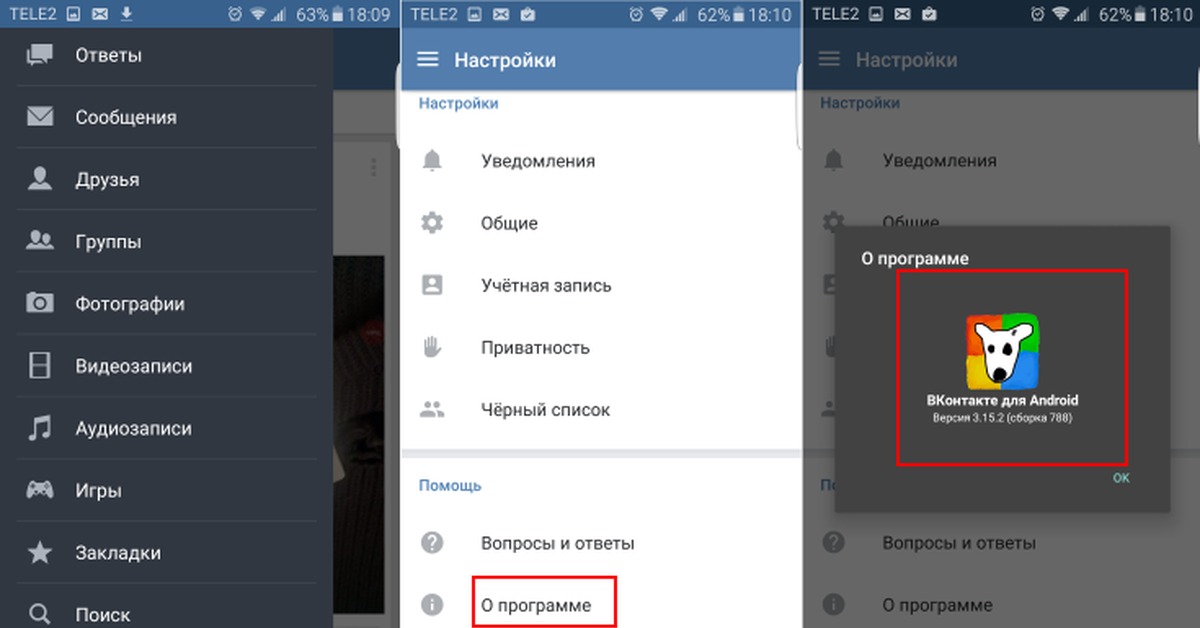 По ходу сегодняшней инструкции мы рассмотрим сразу нескольких таких решений.
По ходу сегодняшней инструкции мы рассмотрим сразу нескольких таких решений.
Вечный онлайн ВК
Из всех актуальных методов нами будут представлены только такие варианты, которые требуют применения того или иного стороннего ПО. При этом оставаться онлайн во ВКонтакте без использования подобных средств можно всего лишь одним вариантом — постоянно выполняя какие-либо действия.
Читайте также: Режим невидимки ВК
Способ 1: FORVK.SPACE
На просторах интернета существует немало онлайн-сервисов, не имеющих ничего общего с администрацией ВКонтакте, но предоставляющих массу вспомогательных функций для владельца страницы. Одним из таких ресурсов выступает FORVK.SPACE, позволяющий на полностью бесплатной основе включить вечный онлайн, задействуя некоторые уязвимости социальной сети.
Перейти на официальный сайт FORVK.SPACE
- Откройте начальную страницу сайта по выше представленной ссылки и найдите блок «Вечный онлайн». Здесь необходимо кликнуть по кнопке «Подробнее».

- По желанию внимательно ознакомьтесь с особенностями работы сервиса, после чего в блоке «Как установить» воспользуйтесь ссылкой «Зарегистрироваться».
- В качестве альтернативы из практически каждого раздела сайта, доступного без авторизации, можно перейти к странице добавления аккаунта. Для этого на верхней панели нажмите кнопку «Войти» и в одном из ниже представленных блоков кликните по ссылке «Войти через ВКонтакте».
- Дальше, если вы не были авторизованы в социальной сети, потребуется выполнить вход с использованием логина и пароля. В результате отобразится запрос на предоставление доступа к общей информации, где достаточно нажать «Разрешить».
- Оказавшись в личном кабинете на сайте, снова воспользуйтесь колесиком мыши, чтобы найти раздел «Вечный онлайн». Нажмите «Управление» для перехода к настройкам.
- В рамках главного блока на странице нажмите по выпадающему списку «Выберите приложение» и укажите один из вариантов.
 Каких-то серьезных отличий здесь нет.
Каких-то серьезных отличий здесь нет.Примечание: Если приложений нет, придется добавить хотя бы одно. Для этого вполне хватит запуска официального мобильного клиента ВК.
- Рядом со следующим вторым шагом нажмите кнопку «Получить токен».
- После перехода с помощью кнопки «Разрешить» предоставьте приложению доступ к вашей учетной записи. Это является необходимым для обновления статуса онлайн.
- В случае успешного получения токена необходимо выделить и скопировать содержимое адресной строки в соответствии с представленным ниже примером.
- Этот URL-адрес впоследствии нужно вставить в специальное поле «Ссылка с токеном» на странице «Вечный онлайн» и нажать кнопку «Включить».
- Если вы четко следовали инструкции, функция будет активирована и на постоянной основе зафиксирует онлайн. При этом тут же обязательно уделите внимание блоку с описанием действий, выполнение которых приведет к отключению опции.

- Убедиться в успешной работе вы можете, понаблюдав за страницей из другой учетной записи, или посетив раздел «История активности» в настройках безопасности профиля.
Читайте также:
Как выйти со всех устройств ВК
Как посмотреть время последнего посещения ВК
При работе с FORVK.SPACE на протяжении достаточно долгого периода времени с учетом всех ранее названных ограничений ни разу не потребовалось обновление статуса через личный кабинет. Из-за этого метод по праву можно считать лучшим решением среди всех онлайн-сервисов.
Способ 2: Бот для Telegram
Мессенджер Telegram в настоящее время является одной из самых популярных программ данной разновидности, предоставляя не только основные функции для общения, но и другие возможности, например, использование ботов. Это вполне можно применить для включения вечного онлайна в социальной сети ВКонтакте, выполнив подключение наработок других юзеров. Безусловно, воспользоваться этой инструкцией можно только при наличии соответствующей программы на ПК.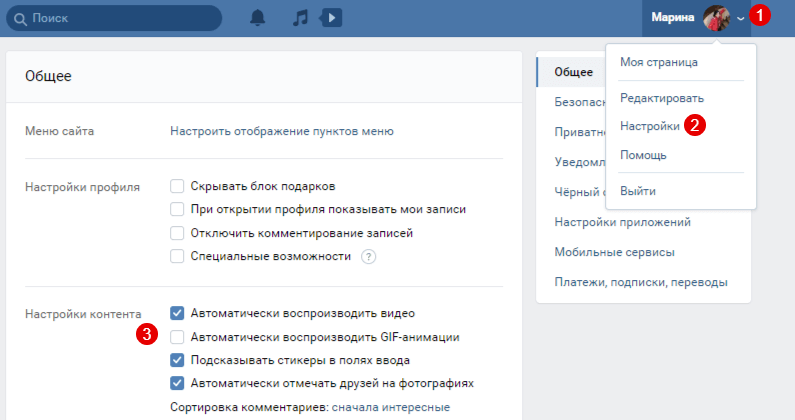
Читайте также: Как установить Telegram на ПК
Перейти к боту VK Online от Vertonger
- Разверните страницу Телеграм-бота в любом браузере, нажмите кнопку «SEND MESSAGE» и подтвердите открытие «Telegram Desktop».
Примечание: Если представленная выше ссылка не открывается, возможно, нужно включить любой VPN.
- При появлении приветственного сообщения от бота VK Online в нижней части окна нажмите кнопку «Start». За основу мы взяли англоязычную версию софта, так что будьте внимательны.
- Для успешного запуска бота сначала необходимо произвести авторизацию через ВКонтакте. Сделать это можно через нижнее меню, вызвав инструкцию с помощью кнопки «Авторизация» и подтвердив переход аналогичной ссылкой из истории сообщений.
- После использования указанной ссылки откроется дополнительное окно с URL-адресом приложения. Можете вручную перейти по адресу или воспользоваться кнопкой «Open».

- Оказавшись в браузере, по необходимости выполните авторизацию и предоставьте приложению доступ к информации на странице, нажав «Разрешить» в правом нижнем углу.
- Выделите и скопируйте содержимое адресной строки, включающей токен, сочетанием клавиш «CTRL+C».
- Снова перейдите в Телеграм, откройте диалог с ботом и в качестве обычного текстового сообщения отправьте ранее полученную ссылку.
- Если все сделано правильно, VK Online отправит ответное уведомление об успешной активации. Воспользуйтесь командой «/on», как предлагает бот, или кнопкой «Включить онлайн» в нижней части диалога.
- Помимо вечного онлайна бот предоставляет дополнительные инструменты. Например, вы можете проверить нынешний статус страницы ВК, не покидая Телеграм.
Как и в ранее представленном случае с онлайн-сервисом, данный способ можно использовать и на телефоне, выполнив подключение и настройку через браузер и официальное приложение Telegram. На этом же мы завершаем рассмотрение методов, рассчитанных преимущественно на пользователей настолько версии ВКонтакте.
На этом же мы завершаем рассмотрение методов, рассчитанных преимущественно на пользователей настолько версии ВКонтакте.
Способ 3: Kate Mobile
Наверное, самым популярным альтернативным клиентом ВКонтакте для Android в настоящее время выступает Kate Mobile, предоставляя массу вспомогательных функций, включая поддержание вечного онлайна. Этот вариант из всех возможных является наиболее простым, так как требуется минимум действий. Однако при этом исправная работа функции гарантирована только при соблюдении определенных условий вроде обязательного функционирования ПО.
- Установив и открыв приложение, выполните авторизацию. После этого с любой из основных вкладок разверните меню в правом верхнем углу экрана.
- Из этого списка необходимо выбрать раздел «Настройки» и перейти на страницу «Онлайн».
- На экране с основными настройками онлайна выберите одноименный пункт, чтобы открыть окно с параметрами. Здесь необходимо выбрать вариант «Быть онлайн, когда приложение запущено».

Завершив внесение изменений, настройки можно закрыть. Теперь при включенном приложении, даже если оно остается фоновой задачей, онлайн будет автоматически обновляться.
К сожалению, доступно данное ПО только для Android, что делает невозможным использование на других мобильных платформах. Это можно исправить только ранее предложенным вариантом, выполнив действия из первого или второго способа через мобильный браузер.
Заключение
Нами было представлено только три варианта, в то время как при должном желании можно найти куда больше решений в виде самых разных программ и приложений. Как правило, работают способы аналогичным образом, требуя предоставить определенный набор символов из адресной строки (токен), в обмен постоянно обновляя статус онлайн. Если что-то изменится в будущем, мы постараемся своевременно изменить информацию.
Мы рады, что смогли помочь Вам в решении проблемы.Опишите, что у вас не получилось.
 Наши специалисты постараются ответить максимально быстро.
Наши специалисты постараются ответить максимально быстро.Помогла ли вам эта статья?
ДА НЕТКак закрыть друзей в ВК через телефон и компьютер
У каждого пользователя могут быть свои причины скрыть друзей Вконтакте, кто-то это делает для безопасности, чтобы мошенники не могли узнать какую-то информацию прошерстив друзей, кто-то не хочет, чтобы одни друзья знали о других, а кто-то вовсе имеет вторую страницу и хочет её ото всех спрятать. Ниже представлена пошаговая инструкция как скрыть друзей в ВК на компьютере и телефоне.
Содержание:
- Как закрыть друзей Вконтакте на компьютере
- Как скрыть друга в ВК через телефон
Как закрыть друзей Вконтакте на компьютере
Для того чтобы закрыть друзей на компьютере перейдите на сайт социальной сети Вконтакте и в правом верхнем углу нажмите на аватарку со стрелочкой вниз, в выпадающем меню выберите «Настройки».
Далее в меню справа перейдите в раздел «Приватность» и в подразделе «Общее» найдите пункт «Кого видно в списке моих друзей».
При нажатии на «Всех друзей» откроется окно со списком ваших друзей. Поставьте галочку напротив тех, кого хотите скрыть, их аватарки будут появляться над строкой поиска. Раньше можно было скрыть всех друзей разом, теперь Вконтакте установил ограничение в 30 человек.
После того как были отмечены все нужные контакты сохраните изменения.
В разделе «Приватность» теперь указаны скрытые друзья.
Чуть ниже находится пункт, где можно указать кто будет видеть скрытые контакты:
- только я – никто кроме вас не сможет видеть скрытых друзей;
- все друзья – скрытые контакты будут видеть только пользователи, находящиеся в списке друзей;
- все друзья, кроме – вы можете отметить пользователей, которые не смогут видеть ваших скрытых друзей;
- некоторые друзья – скрытых друзей будут видеть только отмеченные пользователи;
- некоторые списки друзей – только друзья, входящие в отмеченный список (родственники, коллеги и т.д.) будут видеть скрытые контакты.

Как скрыть друга в ВК через телефон
Скрыть друзей в ВК через приложение на Android или IOS невозможно. Если вы по каким-то причинам не можете для этого использовать компьютер, то воспользуйтесь версией веб-сайта для мобильных.
Запустите любой удобный браузер и перейдите на сайт социальной сети по ссылке – m.vk.com.
После авторизации, в меню, находящемся в верхней части экрана нажмите на кнопку с тремя полосками, затем тапните на шестеренку.
В настройках перейдите в раздел «Приватность».
Затем пролистайте до пункта «Кого видно в списке моих друзей и подписок». На скриншоте ниже уже видно пользователей, которых я скрыл при написании инструкции для компьютера. Нажмите на этот пункт.
Откроется список друзей, в нем отметьте тех друзей, кого хотите скрыть. Нажмите в правом верхнем углу галочку для сохранения изменений.
После этого вы вернетесь в раздел «Приватность», где можете задать настройки в пункте «Кто видит моих друзей», для этого нажмите на него.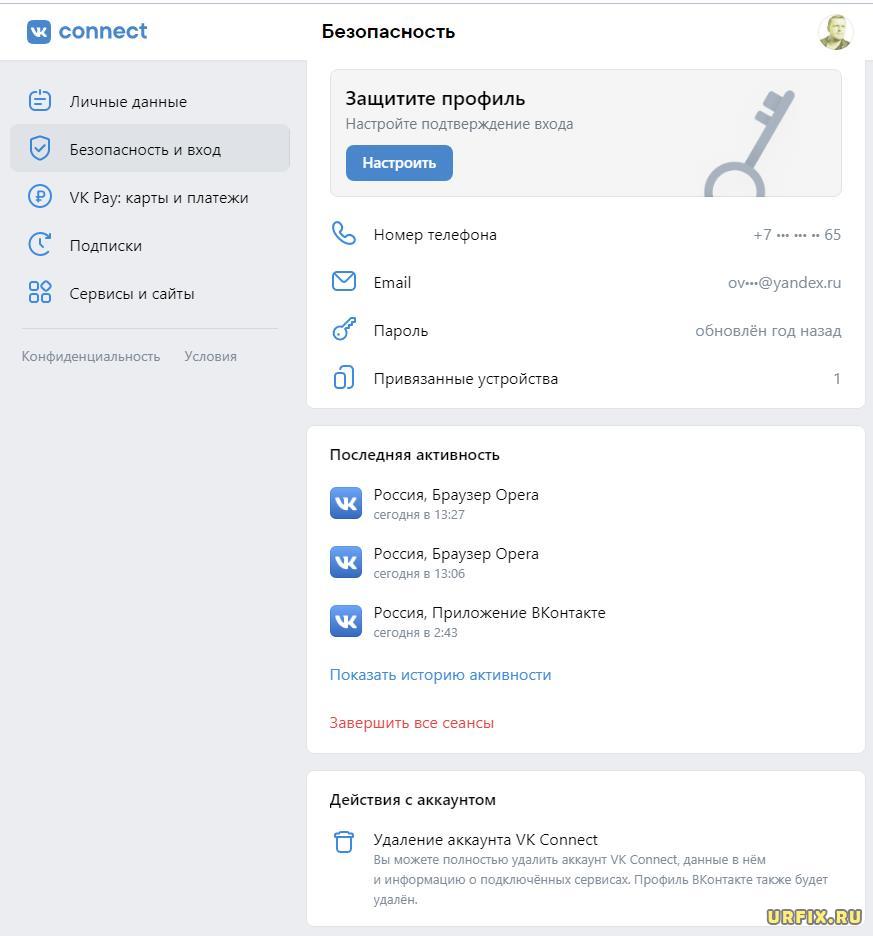
И среди вариантов, показанных на скриншоте ниже, выберите подходящий.
Теперь вы можете самостоятельно скрывать друзей в ВК на компьютере и телефоне.
Как отключить клипы в приложении ВК
Приветствую!
Посетитель сайта прислал мне через сайт письмо с вопросом, где изъявил серьёзное негодование по поводу очередного нововведения ВК, а именно появление кнопки «Клипы» в мобильном приложении ВК.
Также он изъявил желание отключить данное навязчивое нововведение, кнопка открытия которого представлена в основном нижнем меню, и, что называется, «мозолит глаза».
Давайте посмотрим, почему было сделано именно так и можно ли с этим что-то сделать.
Кнопка «Клипы» в мобильном приложении ВК
Начнём с того, что разработчикам ВК очень хотелось создать конкурента получившему огромную популярность китайскому сервису Тикток (по-английски – TikTok). А для его активной популяризации было принято решение внедрить кнопку быстрого открытия в основное меню приложения ВК.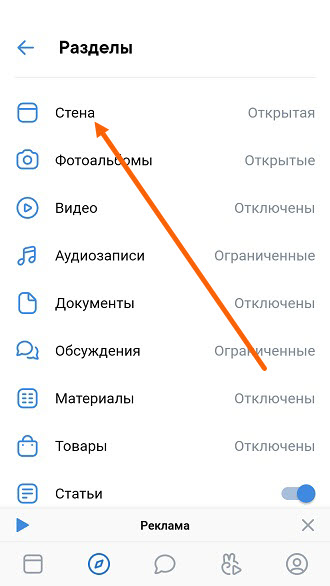
И их даже не волновал тот факт, что некоторая часть пользователей социальной сети воспримет это нововведение не очень хорошо, включая написавшего мне посетителя сайта.
Негодование понятно, не всех вдохновляют кривляния на камеру. Ведь большинство таких вот «шедевров» не несёт никакой смысловой нагрузки, а лишь просто тратит драгоценное время, которое можно было бы потратить с куда большей пользой.
Но несмотря на всё это, разработчики не оставили возможности убрать эту спорную кнопку из интерфейса. Их желание популяризировать это нововведение пересилило здравый смысл.
Вообще говоря, вы можете напрямую спросить у администрации ВК, зачем это было сделано, попутно предложив внедрить опцию по отключению данного нововведения.
А на данный момент остаётся либо смириться с этой кнопкой в интерфейсе, и просто не нажимать её, либо перейти на альтернативный мобильный клиент для пользования социальной сетью ВК. Одним из таких клиентов является весьма популярный – Kate Mobile.
Им пользуются миллионы пользователей, ведь среди обширного функционала, что он имеет, есть и множество полезных опций и «фич», которых нет в официальном мобильном приложении ВК.
Более подробно о нём вы можете почитать в группе на ВК, перейдя по ссылке https://vk.com/kate_mobile
Вообще говоря, стоит рассмотреть переход на альтернативный клиент ещё и потому, что разработчики официального уже давно не внедряют полезных нововведений, а лишь добавляют спорный функционал, рекламу и прочее не сильно полезные нововведения. Из-за чего клиент становится «тяжелее», работает медленнее и потребляет весьма и весьма много интернет-трафика. А это, согласитесь, не только затратно, но и в целом не очень приятно.
Как включить / выключить активный статус в Messenger: Пошаговое руководство
Вот пошаговое руководство по включению / выключению активного статуса в Messenger.
Как включить / выключить активный статус в Messenger
При использовании чата Facebook Messenger вы можете включить или выключить активный статус.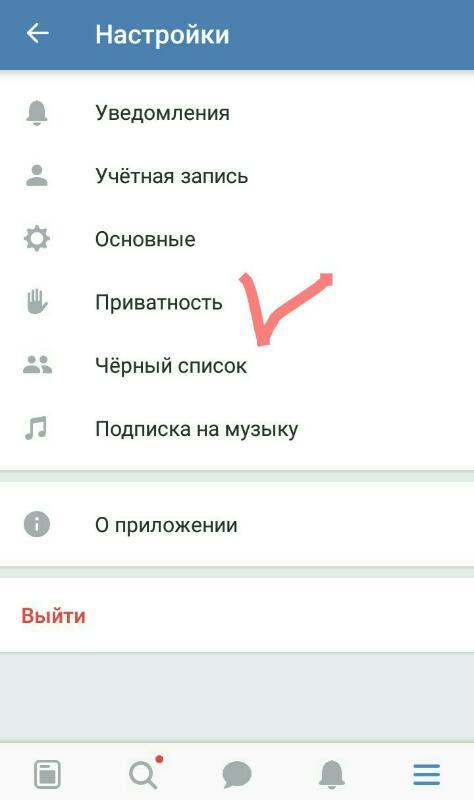 Многие из нас, кто не хочет, чтобы публика знала, что наш активный статус «включен» или находимся ли мы в сети, могут отключить его вручную.
Многие из нас, кто не хочет, чтобы публика знала, что наш активный статус «включен» или находимся ли мы в сети, могут отключить его вручную.
Вы можете показать, когда вы активны или недавно были активны, включив активный статус.Когда вы отключите активный статус, вы все равно будете выглядеть активными или недавно активными из любых других мест, где вы используете Facebook или Messenger, если вы не отключите активный статус и в этих местах.
Вот как включить или выключить активный статус в Messenger: Android
- Откройте приложение Messenger на своем телефоне.
- Нажмите на изображение своего профиля в левом верхнем углу.
- Теперь нажмите на Активный статус.
- Затем используйте переключатель в верхней части экрана, чтобы включить или выключить Активный статус.
- Нажмите «Выключить», чтобы подтвердить отключение активного статуса.
Вот как включить или отключить активный статус в Messenger: iOS
- Откройте приложение Messenger на своем телефоне
- Нажмите на изображение своего профиля в верхнем левом углу.

- Теперь нажмите на Активный статус.
- Затем нажмите рядом с Показать, когда вы активны, чтобы включить или выключить.
- Нажмите «Включить» или «Выключить», чтобы подтвердить свой выбор.
Вот как включить или отключить активный статус в Messenger: ПК
- Откройте Messenger в браузере.
- Теперь нажмите на настройку в верхнем левом углу.
- Затем нажмите рядом с «Показывать, когда вы активны», чтобы включить или выключить активный статус.
Если вы не хотите, чтобы вас беспокоили запросы в чат, пока вы находитесь на Facebook, вы можете установить для своего активного статуса значение «недоступен» и отображаться в автономном режиме.
ЧИТАТЬ: Как изменить пароль Hotstar: Пошаговое руководство
ЧИТАТЬ: Как отключить уведомления о прочтении в WhatsApp: Пошаговое руководство
ЧИТАТЬ: Как подать заявку на освобождение от HRA: Все, что вам нужно знать
Как отключить и удалить Facebook Обзоры
Как и в любом другом онлайн-пространстве, которое упрощает сбор отзывов клиентов, иногда могут появляться негативные отзывы в Facebook. А когда они это сделают, вам захочется узнать, как быстро с ними справиться, чтобы решить проблемы и сохранить свою репутацию в Интернете. Сегодня мы показываем вам, как удалить отзывы на Facebook, чтобы вы всегда были готовы, независимо от того, что ваши клиенты бросают в вас!
А когда они это сделают, вам захочется узнать, как быстро с ними справиться, чтобы решить проблемы и сохранить свою репутацию в Интернете. Сегодня мы показываем вам, как удалить отзывы на Facebook, чтобы вы всегда были готовы, независимо от того, что ваши клиенты бросают в вас!
Содержание страницы
Когда-то использовавшаяся только как платформа для общения с друзьями, Facebook с годами выросла и предлагает множество дополнительных услуг и преимуществ для бизнеса. Одна из них — обзоры (также известные как рекомендации Facebook).Обзоры Facebook можно найти на бизнес-страницах, и любой желающий может собрать их, от Ford до вашей маленькой пекарни в будущем.
Несмотря на то, что сбор отзывов на Facebook дает много преимуществ, в отличие от использования лицензированного партнера по обзору, такого как Reviews.io, отзывы не проверяются и могут быть оставлены кем угодно. Это подвергает компании определенному риску получения мошеннических отзывов. Напрашивается вопрос:
Вы можете удалить обзоры Facebook?
К сожалению, как и в случае с отзывами в Google и других платформах, отдельные законные обзоры, даже вредоносные, не могут быть удалены.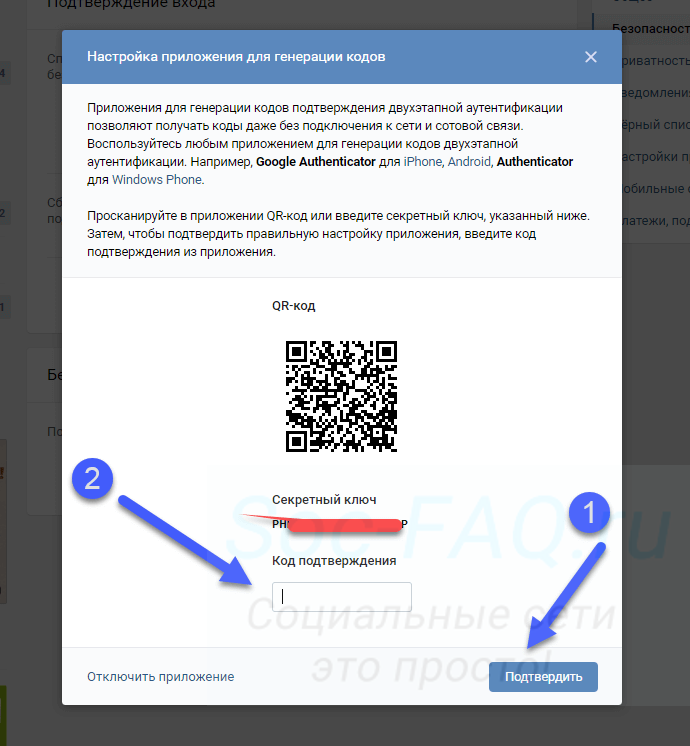 Все это часть доверия, которое Facebook стремится обеспечить своей системой обзора — если компании смогут вмешаться в свои обзоры, им больше нельзя будет доверять как надежному источнику информации.
Все это часть доверия, которое Facebook стремится обеспечить своей системой обзора — если компании смогут вмешаться в свои обзоры, им больше нельзя будет доверять как надежному источнику информации.
Тем не менее, еще не все потеряно — хотя и не идеальны, есть других решений. У нас есть два способа удалить отзывы Facebook, чтобы помочь вам в случае бедствия.
Как сообщить о фальшивом обзоре Facebook
Если вы счастливы подождать некоторое время, пока проблема не будет решена, подумайте о том, чтобы отметить свой отзыв на Facebook.Для этого проверка должна соответствовать стандартам сообщества Facebook.
Стандарты сообществаFacebook охватывают такие вещи, как:
- Разжигание вражды
- Введение в заблуждение
- Издевательства
- Жестокость и бесчувственность
Хотя это общие правила, если кто-то чрезмерно оскорбляет или кажется искренним, оставляя вашу компанию по рекомендации Facebook, он может потребовать удаления.
Так как же сообщить об обзоре в Facebook?
Сообщить о рекомендации Facebook очень просто.Все, что вам нужно сделать, это:
- Перейти к обзору. Как видите, оставленный здесь обзор неинформативен и неуместен. Он ничего не сообщает о странице и может рассматриваться как спам.
- Нажмите на три точки в правом верхнем углу обзора, затем выберите «Оставить отзыв об этом обзоре».
- Вы увидите всплывающее окно. Выберите наиболее подходящее описание из списка и нажмите «Отправить».
- Терпеливо подождите и скрестите пальцы.
Если Facebook обнаружит, что обзор противоречит его стандартам сообщества, он будет удален и на вашей странице не будет записи о нем.
А пока мы рекомендуем вам отвечать на отрицательные отзывы как можно более профессионально, чтобы показать другим клиентам, что вы проявляете инициативу, и помочь сохранить лицо.
Как отключить Facebook Отзывы
Второй вариант избавления от обзоров на Facebook более радикальный. Хотя вы не можете вручную удалить отдельные обзоры Facebook, вы можете удалить их все со своей страницы.
Важно помнить, что это не сотрет с нуля — это просто означает, что отзывы больше не будут отображаться на вашей бизнес-странице, а также помешает кому-либо оставлять вам отзывы в будущем, будь то хорошие или плохие.
Хотя вы не можете вручную удалить отдельные обзоры Facebook, вы можете удалить их все со своей страницы.
Важно помнить, что это не сотрет с нуля — это просто означает, что отзывы больше не будут отображаться на вашей бизнес-странице, а также помешает кому-либо оставлять вам отзывы в будущем, будь то хорошие или плохие.
Как избавиться от всех отзывов на Facebook На этот раз процесс еще проще и совсем не требует участия Facebook. Чтобы удалить отзывы на Facebook одним нажатием:
- Перейдите на свою бизнес-страницу и убедитесь, что вы вошли в систему как страница.
- Нажмите кнопку «Настройки» в правом верхнем углу страницы.
- В левой части страницы выберите в меню «Шаблоны и вкладки».
- Перейдите на вкладку «Отзывы» и нажмите «Настройки».
- Справа от «Показать обзоры» вы увидите ползунок. Нажмите, чтобы отключить это, затем нажмите «Сохранить» для подтверждения. Ваши отзывы больше не будут отображаться на вашей бизнес-странице в Facebook.

: Распространите ситуацию и выиграйте клиента более
Наше третье и последнее решение для избавления от обзоров Facebook не всегда будет работать, и оно не гарантирует удаление отрицательных отзывов, однако мы думаем, что оно того стоит, так как оно имеет множество других преимуществ.Решение простое: завоюйте столько недовольных рецензентов, что они захотят изменить свою рецензию. Это проще, чем кажется — большинство клиентов не хотят, чтобы оставлял плохой отзыв, им нужны хорошие продукты, хорошее обслуживание и хорошее впечатление. Они хотят, чтобы дал положительный отзыв! Так что, когда они этого не делают, скорее всего, вы напортачили.
Чтобы все исправить, важно профессионально и сочувственно отвечать на положительные и отрицательные отзывы — даже если вы не согласны с их комментарием.Извинитесь, объясните, почему возникла проблема, и, если возможно, предложите решение. Это сила вашего решения, которая, вероятно, вернет их.
Итого
Как и в случае удаления отзывов с любой платформы, цель должна заключаться в профилактике, а не в лечении. Избегайте негативных отзывов, и вам никогда не придется знать, как удалить обзоры Facebook!
Если все же возникают отрицательные отзывы, подумайте о своих возможностях, рассмотрите доступные вам ресурсы, вздохните и сделайте осознанный и стратегический выбор, ориентированный на долгосрочный успех, а не на краткосрочную репутацию.
Все еще не знаете, как удалить отзывы на Facebook? Перейдите на наш сайт или перейдите в чат с одним из наших консультантов.
Отключите автоматическое продление, чтобы отменить подписку — TechSmith Support
Меню
- Продукты
- Снагит
- Захват экрана и средство записи экрана
- Camtasia
- Устройство записи экрана и видеоредактор
- Набор Snagit / Camtasia
- Купите вместе и сэкономьте
- Активы для Snagit
- Стоковые фотографии и пользовательские активы
- Активы для Camtasia
- Стоковое видео и пользовательские ресурсы
- Knowmia
- Платформа видеообучения
- Скринкаст
- Хостинг видео и контента
- Аудитор
- Диктофон и редактор аудио
- Видеообзор
- Инструмент коллективной обратной связи
- Все продукты и загрузки ›
- Решения
- Бизнес
- Малый бизнес и предпринимательство
- Образование
- Решение для высшего образования
- Служба поддержки
- Найти программный ключ
- Воспользуйтесь нашим инструментом автоматического поиска ключей
- Учебники
- Видеоролики, обучающие материалы и руководства по продуктам
- Справочный центр
- Поиск и устранение неисправностей и файлы справки
- Форумы сообщества
- Делитесь и общайтесь с другими пользователями
- Настройки электронной почты
- Управление подпиской
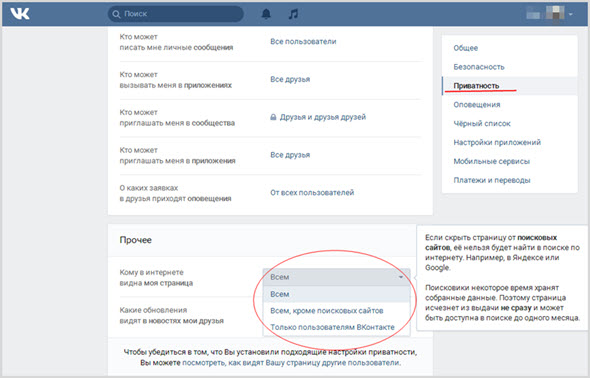

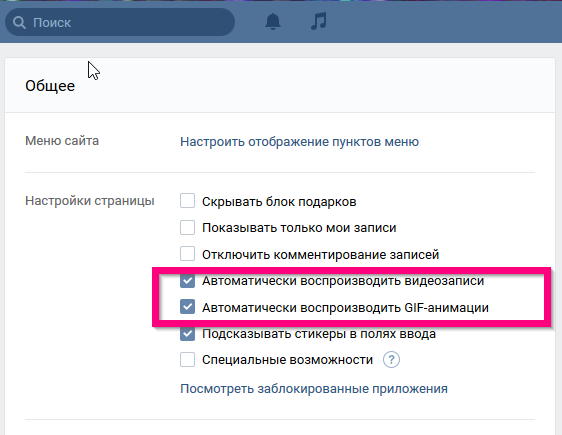 perm.kate_new_6
perm.kate_new_6
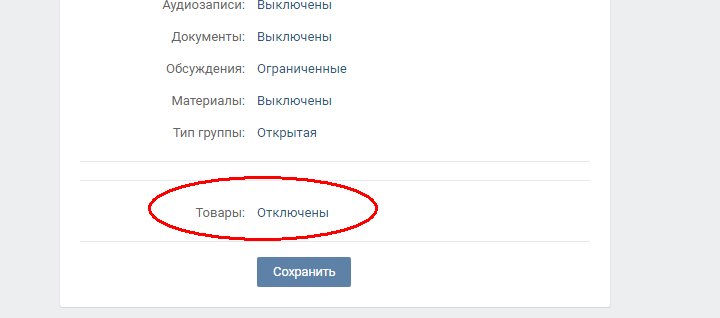 Каких-то серьезных отличий здесь нет.
Каких-то серьезных отличий здесь нет.